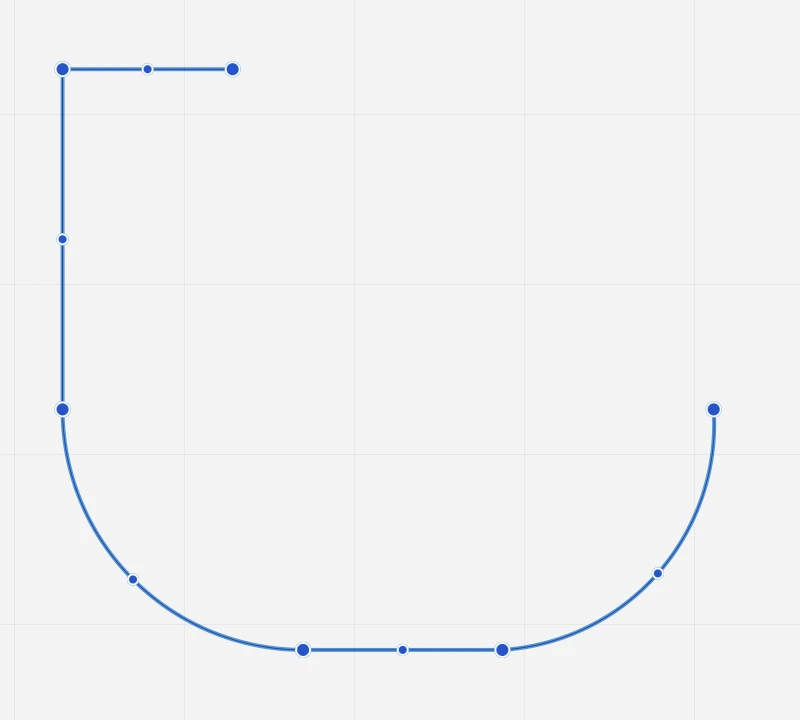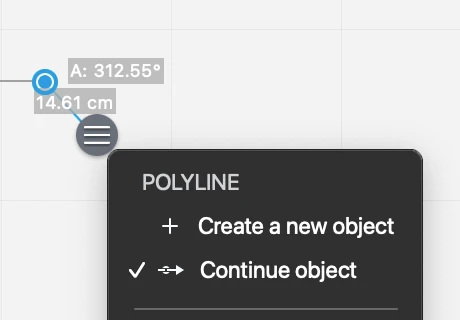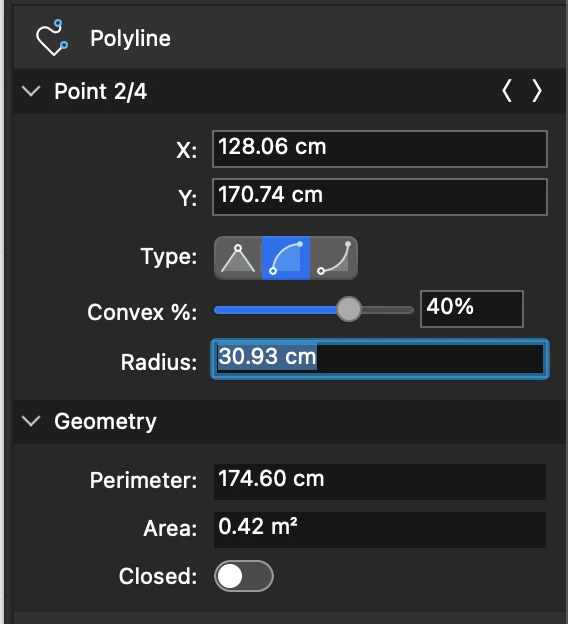Creare una polilinea
Per disegnare una polilinea, fare clic per impostare il primo vertice, spostare il puntatore e fare clic per impostare il vertice successivo. Fare doppio clic per terminare la sequenza.
Quando si costruisce una polilinea, un’icona di azione segue il punto di inizio di ogni segmento. Facendo clic su di essa o passandoci sopra il mouse, si apre il menu delle opzioni e si sceglie il tipo di segmento successivo, si elimina l’ultimo segmento o si termina la forma. Per chiudere la polilinea, selezionare l’opzione corrispondente o posizionare l’ultimo vertice sul primo.
_
Continuare una polilinea esistente
Per estendere una polilinea aperta esistente, in modo da aggiungere nuovi vertici a un’estremità, è possibile utilizzare l’opzione Continua.
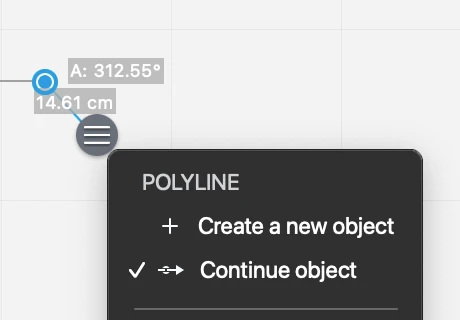
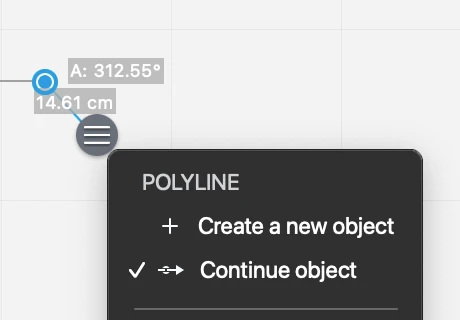 _
_
Per continuare una polilinea aperta:
- Con la polilinea esistente non selezionata, fare clic su uno dei suoi punti finali. Il pulsante del menu a comparsa delle opzioni appare accanto al vertice cliccato.
- Aprire il menu delle opzioni e scegliere Continua oggetto.
Modifica di una polilinea
Una polilinea può essere modificata in diversi modi: attivare lo strumento Polilinea e selezionare l’oggetto (se non è già selezionato); quindi:
- fare clic su un vertice per allungarlo
- Fare clic su un punto intermedio per spostare l’intero segmento
- fare clic su un segmento per aggiungere un vertice
- posizionare un vertice sopra un altro vertice per eliminarlo
- Passare il cursore su un vertice per aprire il menu Modifica e aggiungere o eliminare il vertice.
_
Il pannello Info oggetto offre ulteriori opzioni di modifica:The Object info panel provides more editing options:
- Cambiare il tipo del vertice corrente. Usare le frecce destra/sinistra sull’intestazione del punto per selezionare il vertice corrente, quindi scegliere uno dei tipi seguenti:
- Segmento rettilineo
- Arco convesso
- Arco concavo
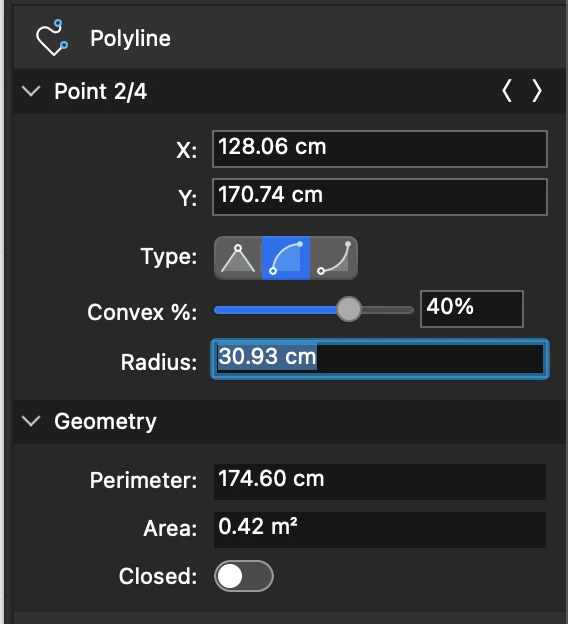
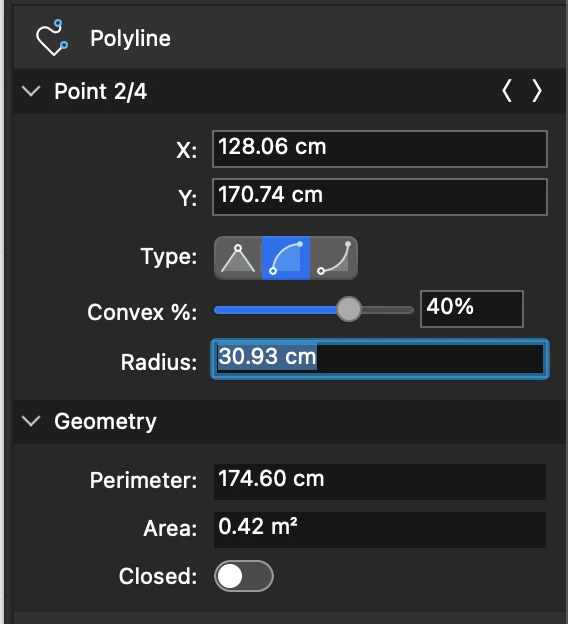 _
_